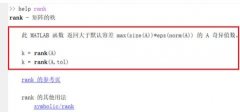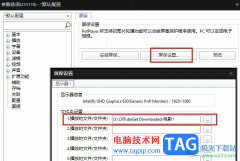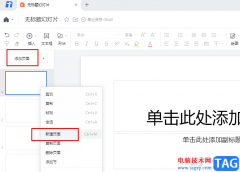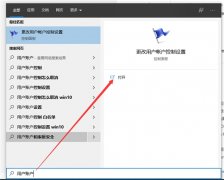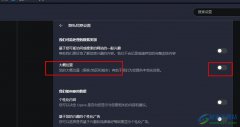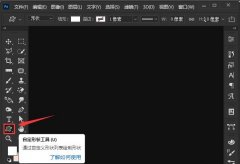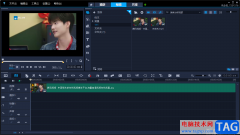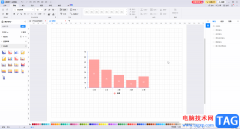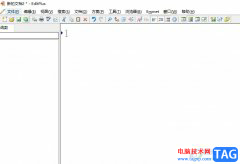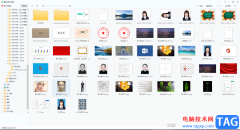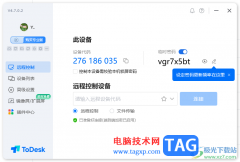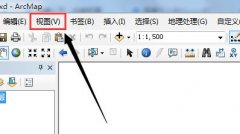亿图图示是一款非常受欢迎的图示文件制作软件,比如我们可以使用该软件制作一些思维导图,制作一些流程图等等。如果我们在亿图图示中希望为内容添加一定的项目符号,小伙伴们知道具体该如何进行操作吗,其实操作方法是非常简单的。我们只需要在“开始”选项卡中点击项目符号和编号图标处的下拉箭头后,点击选择一个喜欢的项目符号就可以进行应用了。操作起来其实是非常简单的,小伙伴们可以打开自己的软件后动手操作起来。接下来,小编就来和小伙伴们分享具体的操作步骤了,有需要或者是有兴趣了解的小伙伴们快来和小编一起往下看看吧!
操作步骤
第一步:双击打开亿图图示,新建或者打开图示文件进入编辑界面;
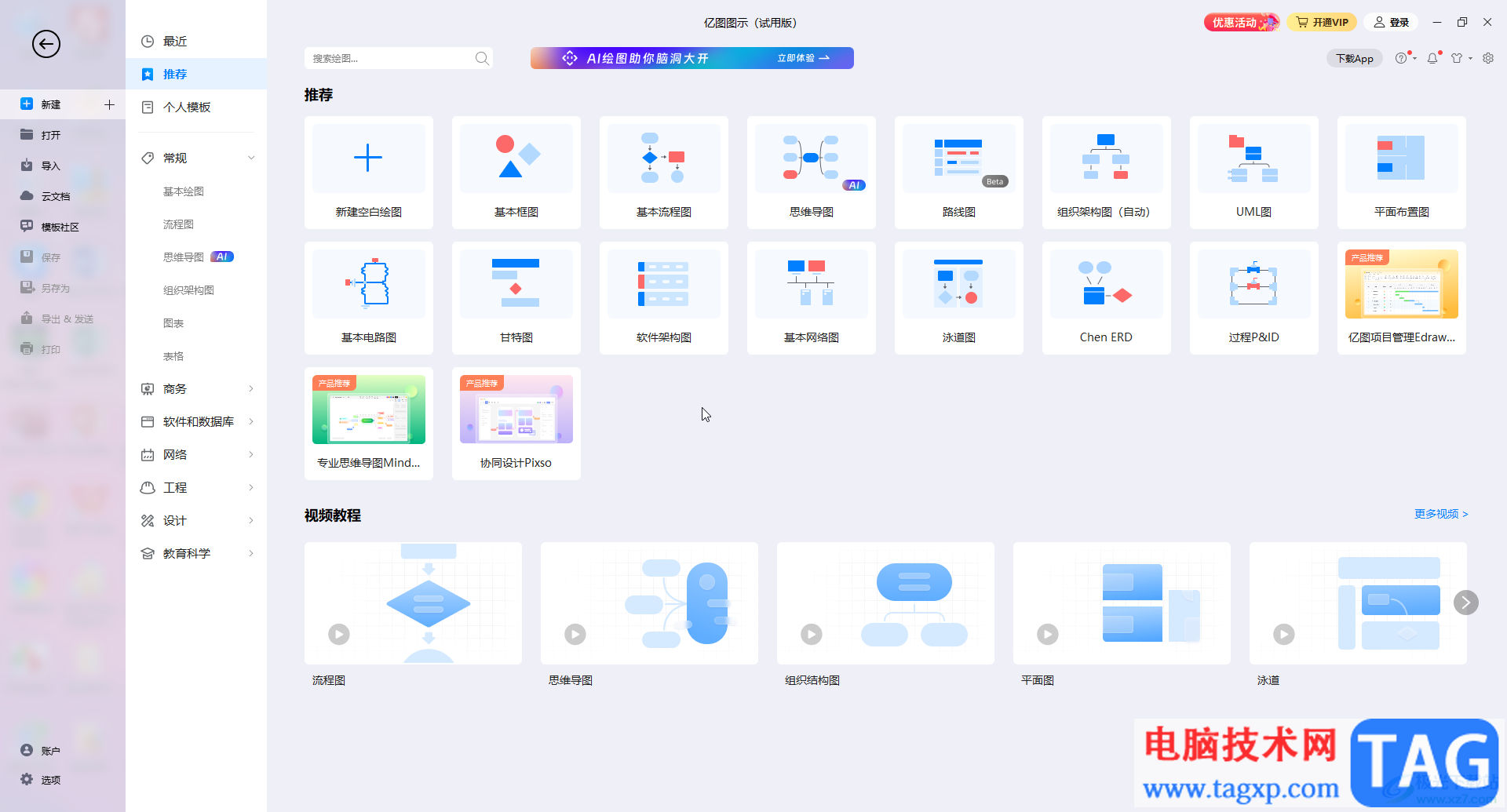
第二步:点击选中内容后可以在浮动工具栏中进行编辑处理,也可以在不同的选项卡中进行编辑处理;
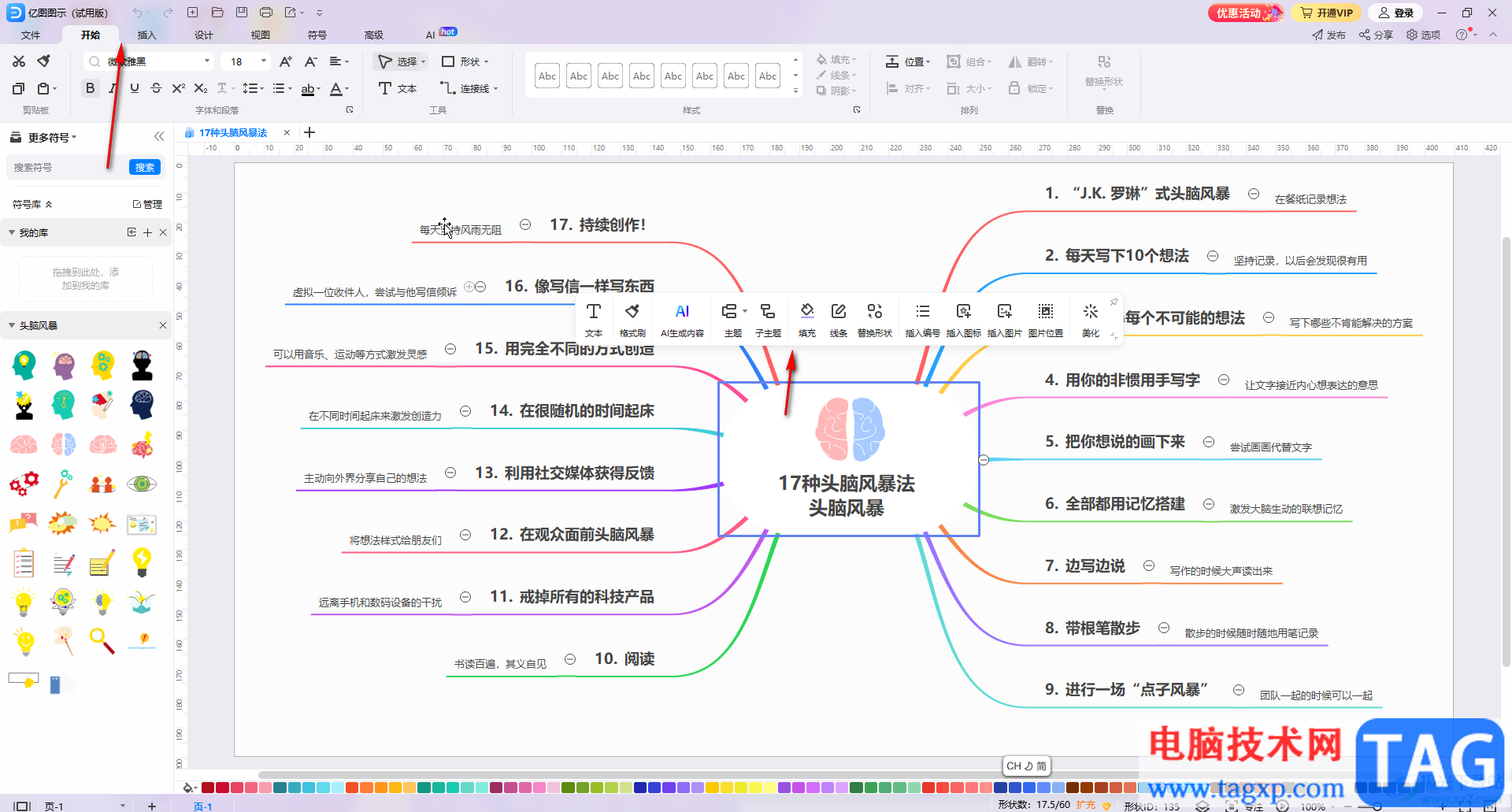
第三步:点击选中需要添加项目符号的内容,在开始选项卡中点击如图所示的项目符号或编号图标处的下拉箭头;
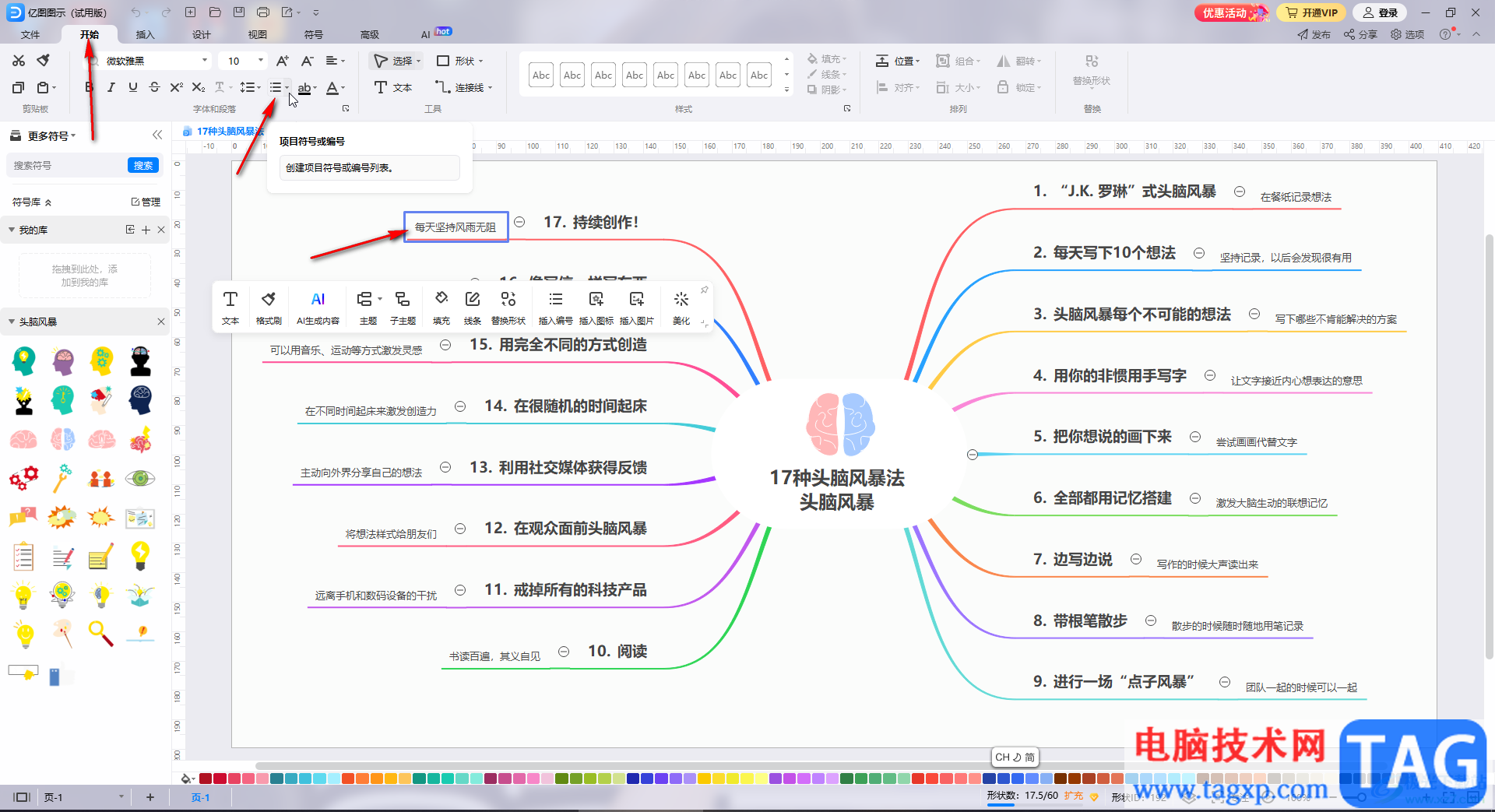
第四步:在其中点击选择一个喜欢的项目符号;
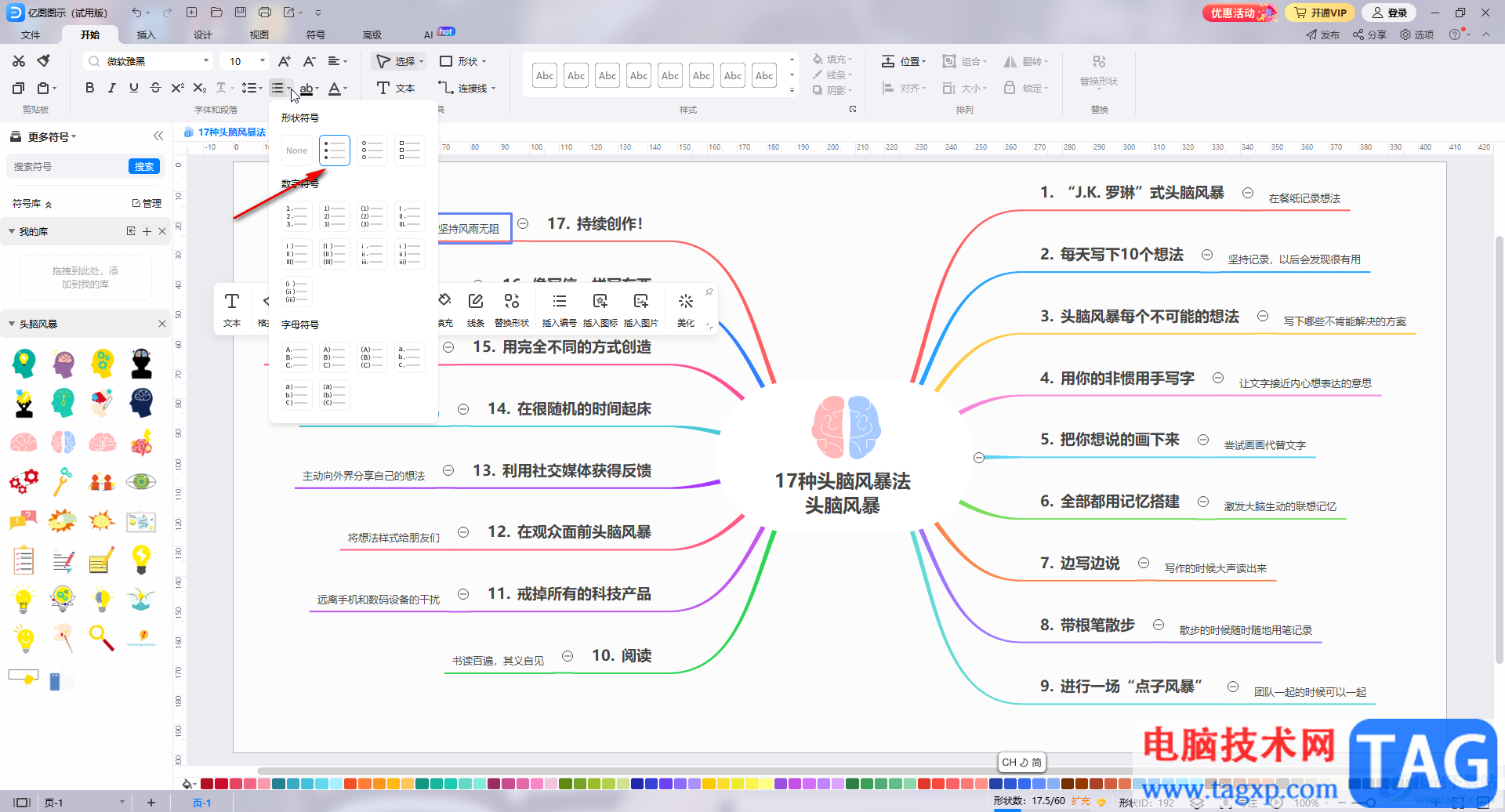
第五步:就可以成功进行添加了。
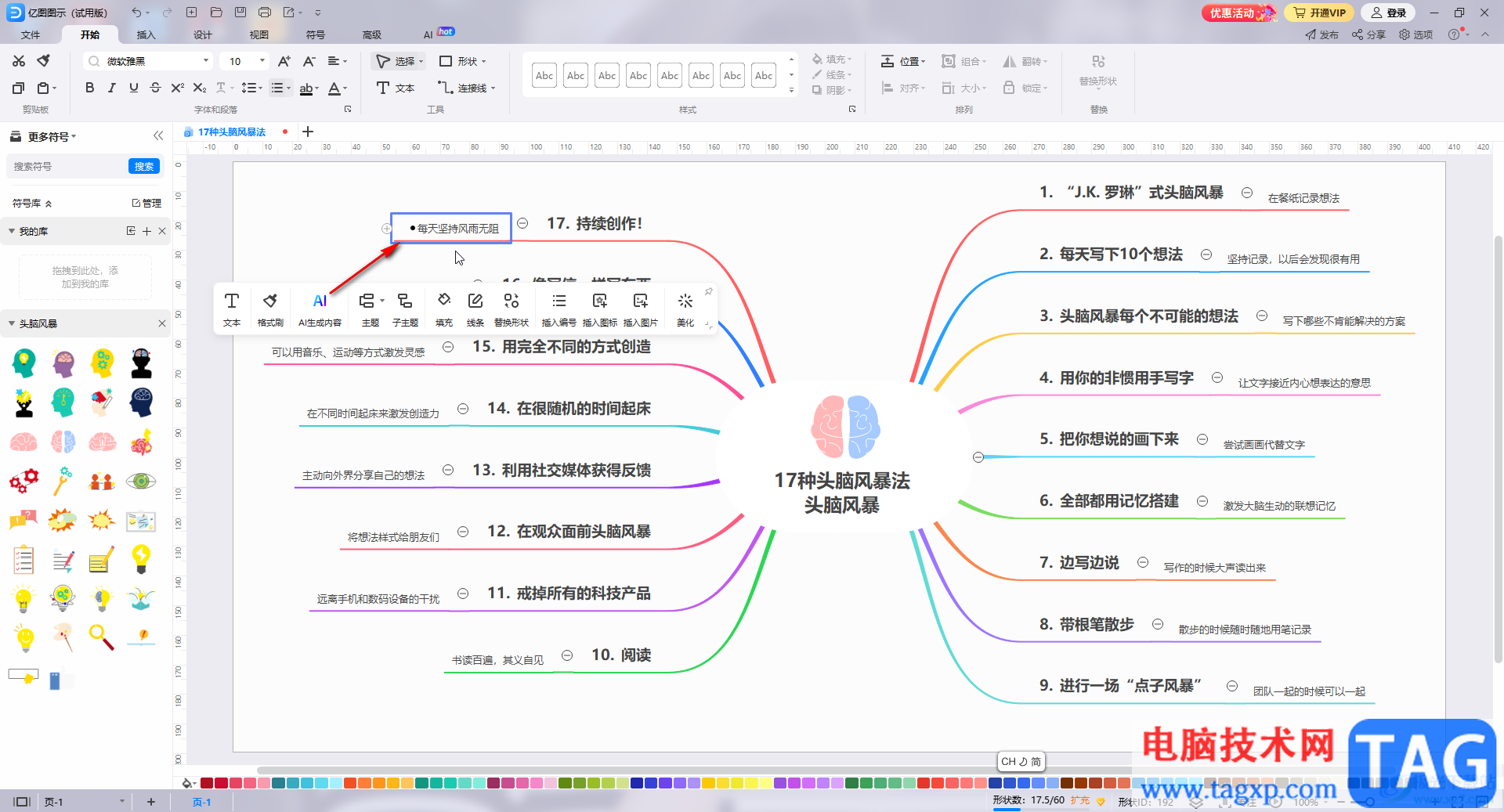
以上就是亿图图示中添加项目符号和项目编号的方法教程的全部内容了。如果有需要我们还可以为内容添加项目编号等效果,操作步骤都是相似的,小伙伴们感兴趣的话可以去操作一下。